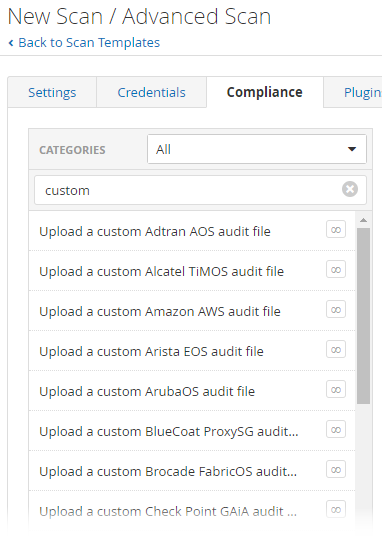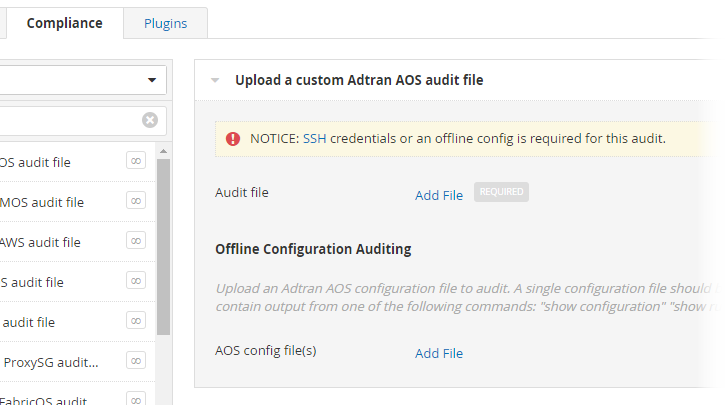カスタム監査ファイルのアップロード
Nessus スキャンの コンプライアンス 設定を行うときに、次のカスタム監査ファイルをアップロードできます。
- Tenable が作成した監査ファイル (Tenable ダウンロードページからダウンロードできます)。
-
Security Content Automation Protocol (SCAP) データストリームファイル (SCAP リポジトリ (例: https://ncp.nist.gov/repository) からダウンロードできます)。
このファイルには、完全な SCAP コンテンツ (Open Vulnerability and Assessment Language (OVAL) および Extensible Configuration Checklist Description Format (XCCDF) のコンテンツ) または OVAL スタンドアロンコンテンツが含まれている必要があります。
- 特定の環境用に作成またはカスタマイズされたカスタム監査ファイル。詳細については、Nessus コンプライアンスチェックリファレンスを参照してください。
始める前に
-
アップロードするファイルをダウンロードまたは作成します。
注意: 標準の監査ファイルとは異なり、Tenable Nessus ユーザーインターフェースではカスタム監査ファイルの変数パラメーターを設定できません。これを行うには、Tenable Nessus にアップロードする前に、監査ファイルのパラメーターを直接編集する必要があります。
たとえば、標準の [CIS CentOS 6 Server L1 v3.0.0] 監査ファイルを Tenable Nessus にアップロードする場合、ユーザーインターフェースで [Network Time] (ネットワーク時間) という名前のパラメーターを設定できます。
カスタム監査ファイルで [Network Time] (ネットワーク時間) をデフォルト値から変更する場合は、カスタム監査ファイルでそのフィールドを検索します。フィールドの変数名は [NTP_SERVER] になります。
次に、[@NTP_SERVER@] を検索します。この検索を実行する際は、変数名を「@」で囲みます。
次の 4 つの場所が表示されます。
-
regex : "^[\\s]*server[\\s]+@NTP_SERVER@[\\s]*$"
-
expect: "^[\\s]*server[\\s]+@NTP_SERVER@[\\s]*$"
-
regex : "^[\\s]*server[\\s]+@NTP_SERVER@"
-
expect: "^[\\s]*server[\\s]+@NTP_SERVER@"
監査ファイルで直接変更する値を更新します (この例では [192.0.2.0])。
-
regex : "^[\\s]*server[\\s]+192.0.2.0[\\s]*$"
-
expect: "^[\\s]*server[\\s]+192.0.2.0[\\s]*$"
-
regex : "^[\\s]*server[\\s]+192.0.2.0"
-
expect: "^[\\s]*server[\\s]+192.0.2.0"
デフォルト値から変更したいすべての変数について、この検索と置換のプロセスを実行します。
-
カスタム監査ファイルをアップロードする方法
-
Tenable Nessus のユーザーインターフェースにログインします。
-
上部のナビゲーションバーで、[Scans] (スキャン) をクリックします。
[My Scans] (マイスキャン) ページが表示されます。
-
右上の [New Scan] (新しいスキャン) ボタンをクリックします。
[Scan Templates] (スキャンテンプレート) ページが表示されます。
-
使用するスキャンテンプレートをクリックします。
[scan settings] (スキャンの設定) ページが表示されます。
-
[Compliance] (コンプライアンス) タブを開きます。
-
[Filter Compliance] (コンプライアンスをフィルタリング) ボックスに、「custom」と入力します。
アップロードできるカスタム監査ファイルの種類のリストが表示されます。
-
アップロードするカスタム監査ファイルの種類を選択します。
[Upload a custom audit file] (カスタム監査ファイルのアップロード) ペインが表示されます。
-
[Add File] (ファイルの追加) をクリックします。マシンからアップロードするカスタム監査ファイルを選択します。
監査のタイプによっては、カスタム監査をアップロードした後に、追加の設定が必要になる場合があります。
-
次のいずれかを行います。
-
すぐにスキャンを起動するには、
 ボタンをクリックし、[Launch] (起動) をクリックします。
ボタンをクリックし、[Launch] (起動) をクリックします。Tenable Nessus がスキャンを保存して起動します。
- スキャンを後で起動するには、[Save] (保存) ボタンをクリックします。
Tenable Nessus
がスキャンを保存します。
-